请注意,本文编写于 715 天前,最后修改于 644 天前,其中某些信息可能已经过时。
目录
光速入门blazor达到“能用”标准,主要是用这套框架,文档没法直接模糊搜内容,只能一个个点开找,且某些个人常用场景实在很难找到咋实现的,所以记录下常用的,避免反复查找的同时也希望能节省一下后来者的时间,面向和我一样对blazor只有个大概概念,切迫切需要光速上手落地实际东西的萌新
文档会时不时更新,欢迎分享小技巧或者使用知识点 💛
相关应该有用的资料
Table的一些属性
- 常规Table模板,方便复制
<Table class="table-users" TItem="PlayerInfoEntity" @bind-SelectedRows="SelectedItems" Height="600" IsPagination="true" PageItemsSource="@PageItemsSource" OnSaveAsync="OnSaveAsync" RenderMode="TableRenderMode.Table" IsFixedHeader="true" IsStriped="true" IsBordered="true" ShowToolbar="true" ShowDefaultButtons="true" ShowDeleteButton="true" ShowPageInfo="true" ShowAddButton="true" ShowSearchButton="true" ShowExtendButtons="true" ShowExtendEditButton="true" ShowExtendDeleteButton="true" ShowLoadingInFirstRender="true" ShowSkeleton="true" AddModalTitle="🙄 添加" EditModalTitle="🤩 编辑" ShowEmpty="true" AllowDragColumn="true" IsMultipleSelect="true" OnQueryAsync="OnQueryAsync">
SelectedItems 对象记得需要new, PageItemsSource 其实就是这个
的效果,传int集合即可
EditTemplate · 表单
反常规思维注意事项❗❗❗❗❗
AvatarUpload组件
- 在使用AvatarUpload组件时注意,
@bind-Value="@context.Avatar"无法在save的时候直接获取到UploadFile的PrevUrl值,也就不能直接依靠context.Avatar,目前我的处理方式是再上传图片的时候存个变量save再次单独手动赋值一下 示例代码点我查看,OnSaveAsync 方法代码
Slect组件
- 使用Slect组件下拉注意,
OnQueryAsync配合@bind-Value="@context.ServerId"绑定只会显示value值,不会显示text值,这就意味着需要一个再建一个input来显示text值,而@bind-Value只负责改变value值(虽然有点怪,不能直接通过value显示text,但好像设计是如此,详情看我提的 [ISS] - Select组件新思路
- bind-value 绑定 SelectedItem
private SelectedItem? ServerDropDownSelectItem { get; set; } = new();
-
给Table 加
OnEditAsync="OnEditAsync"事件(也就是点击编辑按钮时,界面还没渲染时的事件) -
在事件里手动赋值
/// <summary> /// 点击编辑按钮时 /// </summary> /// <param name="model"></param> /// <returns></returns> private async Task OnEditAsync(PlayerInfoEntity model) { //图片手动赋值 if (!string.IsNullOrWhiteSpace(model.Avatar)) { PreviewFileList = new() { new UploadFile { PrevUrl = model.Avatar } }; CurrentImageUrl = model.Avatar; } //下拉框手动赋值 if (model.ServerInfo is null) return; ServerDropDownSelectItem.Text = model.ServerInfo.ServerName; ServerDropDownSelectItem.Value = model.ServerId.ToString(); }
-
(https://github.com/dotnetcore/BootstrapBlazor/issues/2190))
-
分享一下我的SaveToFile写法(改自示例)
private CancellationTokenSource? ReadToken { get; set; } public async Task<bool> SaveToFile(UploadFile file) { var ret = false; string filePath = $"/upload/images/"; string fileName = $"{DateTime.Now.ToString("yyyyMMddHHmmss")}_{file.GetFileName()}"; string pathToWwwroot = HostEnvironment!.WebRootPath; string saveFilePath = $"{pathToWwwroot}{filePath}".Replace("\\", "/"); string saveFileFull = Path.Combine(saveFilePath, fileName); ReadToken ??= new CancellationTokenSource(); ret = await file.SaveToFileAsync(saveFileFull, ImageMaxFileLength, ReadToken.Token); if (ret) { //读当前地址,例如本地就是:localhost:端口 file.PrevUrl = $"{AppSettings.app(new string[] { "SiteOption", "Url" })}{filePath}{fileName}"; CurrentImageUrl = file.PrevUrl; } else { var errorMessage = $"{"保存图片失败"} {file.OriginFileName}"; file.Code = 1; file.Error = errorMessage; await ToastService.Error("上传图片", errorMessage); } return ret; }
行属性
ShowExtendButtons 显示行操作按钮 ShowExtendEditButton 显示行编辑操作按钮 ShowExtendDeleteButton 显示行删除操作按钮
- 效果
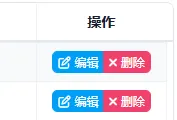
-
回调方法属性
-
OnQueryAsync
c#private async Task<QueryData<实体名称>> OnQueryAsync(QueryPageOptions options)
{
var queryPageInfo = 查询数据源;
return new QueryData<实体名称>()
{
Items = queryPageInfo.数据源的集合
TotalCount = queryPageInfo.数据源集合总数
IsFiltered = false,
IsSorted = false,
IsSearch = false
};
}
-
数据绑定属性
-
选中的对象 @bind-SelectedRows="绑定的对象"
瞎捉摸的小技巧
- 最好定义一个公共基类,定义一些常用的方法,举例:
/// <summary> /// 获取table查询数据 /// </summary> /// <param name="pageDto"></param> /// <returns></returns> public QueryData<T> GetQueryData(ResPageDto<T> pageDto) { return new QueryData<T>() { Items = pageDto.Data, TotalCount = pageDto.Total, IsFiltered = false, IsSorted = false, IsSearch = false }; }
我是直接类泛型,ResPageDto 是我的分页查询返回实体结构,这个主要作用就是转为BB框架分页所需的QueryData类型,💥💥记得.cs继承自己封装的父类后,razor页面也要加上
@inherits BotComponentBase<PlayerInfoEntity>,主要是 @inherits 作用就继承
视觉类
- 更好的输入框体验,比普通input看起来更舒服
示例代码<FloatingLabel DisplayText="玩家正版ID" @bind-Value="@context.Name" TValue="string" IsSelectAllTextOnFocus="true" />
本文作者:宁骑
本文链接:
版权声明:本博客所有文章除特别声明外,均采用 MIT 许可协议。转载请注明出处!
目录